Долговечность. Твердотельные накопители изнашиваются со временем — каждая ячейка в банке флэш-памяти может быть записана и стерта ограниченное количество раз, что производители твердотельных накопителей измеряют как «терабайты записанных данных» или обозначают термином TBW.
SSD или HDD: выбор лучшего накопителя для ПК и ноутбука

Владельцы ноутбуков часто задаются вопросом, что лучше — жесткий диск или SSD. Это может быть вызвано необходимостью повышения производительности компьютера или неисправностью носителя данных.
Давайте посмотрим, какой диск лучше. Мы сравниваем производительность, уровень шума, долговечность и надежность, возможности подключения интерфейсов, емкость и цену, энергопотребление и восстановление.
Скорость работы
Основными компонентами жесткого диска являются круглые пластины из магнитного материала, которые вращаются с помощью электродвигателя, и головка, которая выполняет запись и считывание информации. Это приводит к некоторой задержке в операциях с данными. С другой стороны, твердотельные накопители используют нано- или микрочипы и не содержат движущихся частей. Они обеспечивают практически беззадержную передачу данных и, в отличие от жестких дисков, поддерживают многопоточность.

Однако производительность твердотельного накопителя может изменяться в зависимости от количества параллельных микросхем флэш-памяти NAND, используемых в устройстве. Поэтому накопители работают быстрее, чем обычный жесткий диск, в среднем в 8 раз быстрее, согласно тестам производителя.
Сравнение характеристик двух типов приводов:
HDD: чтение — 175 IOPS, запись — 280 IOPS SSD: чтение — 4091 IOPS (23x), запись — 4184 IOPS (14x) IOPS — операции ввода-вывода в секунду.
Объем и цена
До недавнего времени твердотельные накопители были непомерно дорогими и использовались в основном в корпоративных ноутбуках. Сегодня твердотельные накопители распространены в среднем ценовом диапазоне, в то время как жесткие диски можно найти практически в каждом сегменте продукции.
Что касается объема, то 128 и 256 ГБ являются практически стандартом для SSD и от 500 ГБ до 1 ТБ для HDD. Максимальная емкость жестких дисков составляет около 10 ТБ, в то время как объем флэш-накопителей можно увеличивать практически бесконечно, и уже доступны модели емкостью 16 ТБ. Средняя цена за гигабайт емкости для жесткого диска составляет 2-5 пенсов, а для SSD — 25-30 пенсов.
Для особо беспокойных пользователей существует несколько инструментов, позволяющих узнать, когда срок службы диска подходит к концу. Наконец, жесткие диски также изнашиваются при постоянном использовании, поскольку они считывают и записывают данные физическими методами.
Что такое HDD?

Традиционный жесткий диск (HDD) — это устройство хранения данных, на котором хранятся созданные вами файлы и папки.
Большинство современных настольных компьютеров оснащены внутренним жестким диском. Этот жесткий диск содержит операционную систему (ОС), под управлением которой работает компьютер, например Windows, и обеспечивает необходимое пространство для хранения других файлов.
Традиционные жесткие диски записывают данные на жесткий диск. Этот диск вращается с высокой скоростью, и специальное устройство записывает данные на диск по мере их прохождения. Жесткие диски ограничены скоростью вращения диска и используемыми соединениями.
Что такое SSD?

Твердотельный накопитель (SSD) — это еще один способ хранения файлов.
В твердотельных накопителях для записи файлов на жесткий диск используется концепция, называемая флэш-памятью NAND. Это отличается от метода хранения данных на жестком диске, при котором для хранения данных перемещается физический жесткий диск.
Использование метода, при котором жесткий диск не нужно перемещать, означает, что он может работать быстрее. Твердотельные накопители не ограничены скоростью жесткого диска.
Твердотельные накопители обычно быстрее жестких дисков. Вы заметите эту разницу в скорости при открытии программ. Это связано с тем, что одним из узких мест при открытии программы является скорость, с которой ваша операционная система может получить доступ к частям программы. С SSD данные считываются быстрее, поэтому большинство программ могут работать быстрее.
Преимущества HDD
Жесткие диски могут хранить большие объемы данных. На коммерческом рынке доступны жесткие диски емкостью до 10 терабайт (ТБ) — это больше, чем когда-либо понадобится среднему пользователю компьютера.
Средний жесткий диск доступен по цене. Это означает, что вам не придется тратить деньги, чтобы сэкономить, когда вам понадобится заменить жесткий диск или увеличить объем памяти.
Это связано с тем, что жесткие диски — это уже устоявшаяся технология. Они встроены почти в каждый компьютер, поэтому неудивительно, что они есть везде.
Идея создания пузырькового накопителя заключалась в том, чтобы разделить намагниченный суперметаллический сплав на макроскопические области, в которых будет наблюдаться спонтанная намагниченность. Единицей измерения для такой единицы хранения были пузырьки. Что еще более важно, такой диск не будет содержать никаких движущихся частей материала.
История HDD и SSD накопителей
Технология жестких дисков является относительно старой (по крайней мере, в истории компьютерных технологий). Известны фотографии жесткого диска IBM 650 RAMAC 1956 года, который использовал 50 пластин диаметром 24 дюйма для хранения огромного количества символов. Объем жесткого диска составлял 3,75 МБ — сегодня средний размер MP3-файла составляет 128 Кбит/с.
Набор жестких дисков был установлен в дисковый шкаф размером с два холодильника. RAMAC 650 использовался правительством и промышленностью в ограниченных масштабах, а к 1969 году емкость жесткого диска была намного превышена!
Форм-фактор жесткого диска для ПК был стандартизирован в начале 1980-х годов до 5,25″, а вскоре до 3,5″ для настольных компьютеров и 2,5″ для ноутбуков.
3,5-ДЮЙМОВЫЙ ЖЕСТКИЙ ДИСК. 2,5-ДЮЙМОВЫЙ ЖЕСТКИЙ ДИСК.
Внутренний интерфейс жесткого диска с годами изменился с последовательного на IDE, при этом наиболее распространенными реализациями являются PATA (Parallel ATA), более старый стандарт, и SATA (Serial ATA), более новый стандарт. По сути, оба выполняют одну и ту же функцию — подключают жесткий диск к материнской плате для передачи данных на компьютер или с компьютера.
Современные 2,5- и 3,5-дюймовые диски в основном используют SATA (по крайней мере, в большинстве ПК и Mac), хотя многие высокоскоростные внутренние SSD-накопители теперь могут использовать более быструю шину PCI Express.
Емкость твердотельных накопителей увеличилась с нескольких мегабайт до нескольких терабайт, то есть более чем в миллион раз. 3,5-дюймовые жесткие диски теперь доступны с емкостью более 10 ТБ.
История твердотельных накопителей гораздо короче, хотя и насчитывает несколько десятилетий. Такие технологии, как пузырьковая память, появившаяся на рынке в 1970-х годах, к концу 1980-х годов уже не использовалась. Современная флэш-память является логическим продолжением этой идеи, поскольку она не требует постоянного источника питания для хранения данных.
Первые прототипы накопителей, известные сегодня как SSD, появились на рынке в конце 2000-х годов, когда только зарождались нетбуки. Маленький, маломощный OLPC XO-1 с твердотельным накопителем емкостью 1 Гб появился в 2007 году, а в серии Eee PC 700 компании Asus в качестве основного накопителя использовался твердотельный накопитель емкостью 2 Гб. Чипы SSD в этих ноутбуках были припаяны к материнской плате.
По мере того как нетбуки и другие типы ультрапортативных ноутбуков становились все мощнее, увеличивалась емкость твердотельных накопителей. В конце концов, форм-фактор твердотельных накопителей для ноутбуков был стандартизирован — 2,5 дюйма.

Устройство SSD.
Это означало, что пользователи могли просто извлечь 2,5-дюймовый жесткий диск из своего ноутбука или настольного компьютера и заменить его на SSD, а производители при разработке новых устройств были ограничены одним слотом для HDD.

Замена HDD на SDD в ноутбуке.
Со временем появились другие более компактные форм-факторы SSD, такие как mSATA, обычный интерфейс SATA через разъем mini PCIe, а также вышеупомянутый M.2 SSD (с вариантами используемой шины SATA и/или PCI Express).
Преимущества и недостатки накопителей SSD и HDD
Если жесткие диски еще можно встретить в недорогих и старых моделях, то твердотельные накопители теперь считаются общепринятой нормой для ноутбуков среднего и высокого класса, таких как Apple MacBook Pro, для которых жесткие диски даже не предполагаются. В настольных компьютерах и более дешевых ноутбуках по-прежнему будут использоваться жесткие диски, по крайней мере, в ближайшие несколько лет.
Жесткие диски и твердотельные накопители выполняют одинаковую работу по загрузке устройства, хранению приложений и личных файлов. И каждый из них имеет свои уникальные особенности. Так чем же они отличаются, и в чем они превосходят или уступают друг другу?
Твердотельные накопители стоят дороже жестких дисков в долларах за гигабайт. Внутренний жесткий диск емкостью 1 ТБ 2,5 дюйма стоит на момент написания статьи от 40 до 60 долларов США. Цены на более дешевые твердотельные накопители той же емкости и форм-фактора начинаются примерно от 100 долларов. Нетрудно подсчитать, что гигабайтный жесткий диск стоит от 4 до 6 центов, а гигабайтный SSD — 10 центов.
Различия становятся еще более очевидными при покупке 3,5-дюймового жесткого диска большой емкости. Например, 3,5-дюймовый жесткий диск емкостью 12 ТБ стоит примерно 300-350 долларов, то есть цена одного гигабайта такого диска составляет менее 3 центов.
Поскольку жесткие диски основаны на более старой технологии, они, вероятно, останутся более дешевыми в недалеком будущем. Несмотря на то, что разрыв в цене за гигабайт между HHD и недорогими SSD постепенно сокращается, SSD-устройство все равно будет стоить дороже, что не удовлетворит тех, у кого ограниченный бюджет.
Максимальная и общая емкость
Пользовательские твердотельные накопители емкостью более 2 ТБ довольно редки и дороги. В качестве основных дисков в системах чаще всего используются диски емкостью от 500 ГБ до 1 ТБ. Сегодня емкость 500 ГБ считается «стандартом» для твердотельных накопителей в ноутбуках высокого класса.

Твердотельные накопители емкостью до 1 ТБ.
Однако по соображениям стоимости эта «базовая емкость» может быть уменьшена до 128 или 256 ГБ для более дешевых устройств на базе SSD. Пользователям с большими коллекциями медиафайлов или тем, кто работает над созданием контента, не хватит емкости хранилища.
В этом случае облачное хранилище может быть полезно для хранения файлов, которыми вы хотите обмениваться на смартфоне, планшете и ПК, но локальное хранилище дешевле — вам не нужно оформлять подписку, вы просто покупаете его один раз.
Скорость
Именно здесь SSD работают действительно лучше, чем HDD! Ноутбук с твердотельным накопителем может загрузиться менее чем за минуту, а зачастую и за несколько секунд. HDD требуется время для увеличения производительности, но даже при нормальном использовании его производительность ниже, чем у SSD.
Ноутбук или Mac с твердотельным накопителем может быстрее загружаться, самозагружаться, запускать приложения и передавать файлы. Используете ли вы свой компьютер для бизнеса, учебы или удовольствия, более высокая скорость поможет вам сделать все в срок и в рамках бюджета.
Таблица скоростей записи и чтения малогабаритных жестких дисков. Таблица скорости мелкоблочной записи и чтения для твердотельных накопителей.
Второй аспект, связанный со скоростью, — это фрагментация. Благодаря вращающимся записывающим поверхностям жесткие диски лучше всего работают с большими файлами, расположенными непрерывными блоками — в этом случае магнитная головка может начать и остановить операцию чтения одним непрерывным движением. По мере заполнения диска блоки больших файлов рассеиваются по диску, и диск становится «фрагментированным».
Что выбрать пользователю — SSD или HDD
Давайте попробуем сделать несколько общих выводов. Цена и емкость жестких дисков растут. Твердотельные накопители — лучший выбор, если для вас важны скорость, возможная фрагментация, долговечность, форм-фактор и уровень шума. Если бы не проблемы с ценой и емкостью, SSD были бы абсолютным победителем.
Но есть и другой вопрос. Отвечает ли выбранный вами тип привода (или сочетание обоих) вашим потребностям? Какой диск — HDD или SSD — лучше для вашего ноутбука? Давайте узнаем.
Кому вообще нужны жесткие диски?
- Для любителей мультимедиа и массовых загрузок: Видеоколлекции занимают много места для хранения, и с помощью недорогого жесткого диска можно легко достичь объема хранения до 8 ТБ и более.
- Покупатели с ограниченным бюджетом: жесткие диски — это относительно недорогой вариант хранения данных большой емкости. SSD слишком дороги для пользователей, покупающих компьютер за 300 долларов.
- Профессиональные инженеры и графические дизайнеры: видео- и фоторедакторы заполняют и изнашивают устройства хранения данных быстрее, чем большинство потребителей. Замена или добавление жесткого диска емкостью 2 ТБ стоит меньше, чем замена твердотельного накопителя емкостью 500 ГБ, хотя эта разница становится все меньше.
- Общая база пользователей: Это зависит от ваших потребностей. Пользователям, предпочитающим загружать или хранить большие объемы мультимедиа локально, все равно понадобится жесткий диск большой емкости. Твердотельные накопители стоят дорого, поэтому не стоит покупать их для хранения больших коллекций видео и музыки. Однако если вы в основном слушаете музыку или смотрите видео через онлайн-сервисы, покупка SSD меньшей емкости за те же деньги будет лучшим вариантом.
Кому нужен твердотельный накопитель:
- Те, кто часто путешествует или работает в дороге: Пользователи, которые часто носят свои ноутбуки с собой, оценят повышенную защиту твердотельного накопителя. Например, если вы задерживаетесь на рейсе, вы можете захотеть резко выключить устройство, пока оно полностью не отсоединилось от сети.
- Для тех, кому нужна быстрая работа устройства: Если вам часто нужно быстро выполнить задачу, потратьте дополнительные деньги на твердотельный накопитель, чтобы обеспечить высокую скорость работы вашей машины. Добавьте дополнительный SSD или HDD, если вам нужно больше памяти (см. ниже).
- Профессиональные инженеры и графические дизайнеры: Хотя им требуется больше места, чем HDD, как уже упоминалось выше, скорость SSD может иметь значение в некоторых приложениях — выполнение пяти клиентских заданий явно лучше, чем двух. По этой причине для таких пользователей лучше подходят двойные системы хранения данных (подробнее см. ниже).
- Звукорежиссеры и музыканты: Если вы используете высококачественное оборудование при написании или записи музыки, вы не хотите, чтобы скрипучий звук жесткого диска прерывал вашу мелодию. Перейдите на более тихий твердотельный накопитель.
Также следует обратить внимание на такой параметр, как максимальное тепловыделение микросхем; обычно производители указывают максимальную рабочую температуру в спецификациях. Перегрев может привести к падению производительности, называемому вспышкой. Это можно определить только в ходе независимых испытаний.
Преимущества и недостатки HDD
Жесткие диски старше твердотельных, но они все еще существуют. У них много преимуществ. Вот лишь некоторые из них:
Соотношение цены и емкости: жесткий диск намного дешевле твердотельного накопителя того же объема.
Восстановить потерянные данные на жестком диске проще, чем на SSD.
Благодаря своим техническим характеристикам жесткие диски служат почти в два раза дольше в более сложных условиях.
Срок службы жесткого диска не зависит от того, как часто он считывает и перезаписывает файлы.
В маловероятном случае внезапного отключения питания потеря данных гораздо менее вероятна, чем при использовании твердотельных дисков.

Совет: Если вам нужен очень вместительный жесткий диск, то WD121KRYZ с его 12 терабайтами — идеальный вариант.
К сожалению, есть и недостатки:
Жесткие диски имеют более высокий индекс энергопотребления, чем твердотельные накопители. Это означает, что время работы ноутбука от аккумулятора сокращается. Кроме того, жесткие диски имеют тенденцию сильнее нагреваться.
Наличие механических компонентов создает фоновый шум.
Жесткие диски медленнее твердотельных накопителей. Это заметно при чтении и записи информации, а также при запуске системного программного обеспечения, требующего ресурсов, и самой операционной системы.
Жесткие диски очень чувствительны к внешним воздействиям. Вибрации, падения или удары могут привести к неисправностям. Не забывайте о магнитной чувствительности жестких дисков, которая также может привести к повреждению жесткого диска.
Размер и вес: С точки зрения веса и небольших размеров HDD проигрывает SSD. Это имеет значение при установке на ноутбук и портативные носители.
Интерес: Внешние жесткие диски часто помещаются в резиновые корпуса, которые защищают диск от ударов и механических повреждений. Терабайтные StoreJet и AC630 являются именно такими.

Преимущества и недостатки SSD
Как и жесткие диски, твердотельные накопители имеют свои преимущества и недостатки. К положительным моментам относятся:
Отсутствие механики — увеличивает срок службы твердотельного накопителя. Намеренные тесты на падение не рекомендуются, но в большинстве случаев падение со стола или другая подобная «катастрофа» не повлияет на производительность SSD. При малейшем ударе жесткий диск обычно начинает работать нестабильно.
Отсутствие механических деталей положительно влияет на уровень шума. Когда SSD работает, шум отсутствует, чего нельзя сказать о жестком диске.
Он выделяет мало тепла. Твердотельные накопители не нагреваются так сильно, как жесткие диски, даже при высокой нагрузке. При установке на компьютер дополнительное охлаждение не требуется.
Очень отзывчивый — по сравнению с xdrive, SSD в 2-3 раза быстрее. Также повышается оперативность реагирования программ. Даже тяжелые, требовательные программы реагируют мгновенно. Кроме того, файлы читаются и записываются быстрее, что является преимуществом.
Если SSD попадает в намагниченную область, с ним ничего не происходит, в отличие от HDD.

Интересно: Если вам нужен живучий твердотельный накопитель, то 970 EVO — это то, что нужно, ведь его максимальная выносливость при записи составляет 1 200 ТБВт.
Конечно, твердотельные накопители не лишены недостатков:
Срок их службы короче, чем у жестких дисков: твердотельные накопители имеют ограниченный срок перезаписи. Однако если он используется для установки операционной системы и основного программного обеспечения, владелец вряд ли заметит разницу.
Возможная потеря большинства, если не всех, данных из-за незапланированного отключения питания.
По соотношению стоимость/объем жесткий диск выигрывает, но это нельзя считать существенным недостатком, особенно если учесть все преимущества. В конце концов, если рассматривать SSD как системный диск, а HDD как основной, то нет смысла гнаться за терабайтами.
Твердотельные накопители и жесткие диски являются надежными решениями для хранения данных, но у каждого из них есть свои сильные и слабые стороны. Например, твердотельные накопители значительно превосходят обычные жесткие диски по скорости, а жесткие диски не имеют ограничений на чтение/запись. Трудно определиться с выбором конкретного типа хранилища. Поэтому одно из лучших решений — использовать оба варианта. Жесткий диск предназначен для данных, которые часто просматриваются, удаляются и перезаписываются. А чтобы придать компьютеру ускорение, полезно использовать твердотельный накопитель, поскольку его можно использовать для операционной системы и более требовательных приложений.
Твердотельные накопители полагаются на надежное соединение данных между диском и компьютером. Если вы используете современное соединение, например SATA III, вы должны быть в состоянии читать 550 мегабайт (МБ) в секунду и записывать 500 МБ в секунду. Некоторые диски могут обеспечивать более высокую скорость.
Средняя и максимальная емкость SSD и HDD
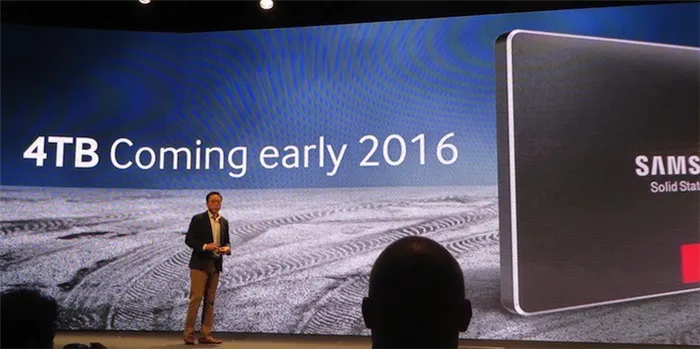
Всего несколько лет назад между максимальной емкостью HDD и SSD существовал не только численный, но и технологический разрыв. Невозможно было найти SSD, способный конкурировать с объемом памяти жестких дисков, но сегодня рынок готов предложить пользователям такое решение. Цена высокая.
Максимальная емкость твердотельных накопителей, предлагаемых для потребительского рынка, составляет 4 ТБ. Аналогичная опция была представлена компанией Samsung в начале июля 2016 года. А за 4 ТБ хранилища придется заплатить 1499 долларов.
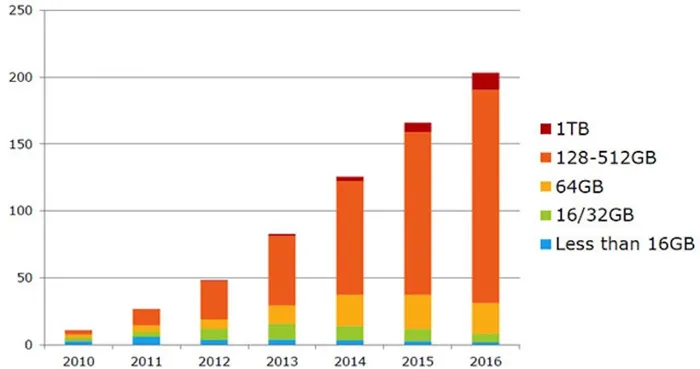
Стандартная емкость HDD для ноутбуков и ПК, выпущенных во второй половине 2016 года, составляет от 500 ГБ до 1 ТБ. Модели с аналогичной производительностью и характеристиками, но с установленным SSD, обходятся 128 ГБ.
Скорость SSD и HDD
Да, именно за это число переплачивают пользователи, предпочитающие SSD-накопители. Их скорость во много раз выше, чем у жестких дисков. Системы загружаются за секунды, запуск тяжелых приложений и игр занимает гораздо меньше времени, а резервное копирование больших объемов данных занимает уже не час, а всего 5-10 минут.
Единственная загвоздка заключается в том, что данные с SSD удаляются так же быстро, как и копируются. Поэтому если вы работаете с SSD, у вас может не быть времени нажать клавишу удаления, если однажды вы внезапно удалите важные файлы.
Фрагментация
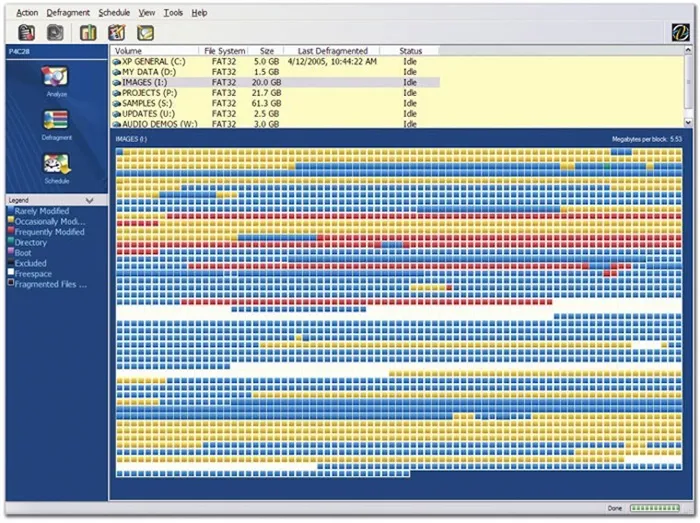
Любимое лакомство каждого жесткого диска — большие файлы, такие как фильмы MKV, большие файлы и образы дисков BlueRay. Но если загрузить жесткий диск сотней или более маленьких файлов, фотографий или MP3, считывающая головка и металлические пластины запутаются, что приведет к значительному снижению скорости записи.
Когда жесткий диск заполнен, он становится все медленнее и медленнее из-за многократного удаления/копирования файлов. Это происходит потому, что фрагменты файлов разбросаны по всей поверхности магнитного диска, и когда вы дважды щелкаете по файлу, считывающей головке приходится искать эти фрагменты в разных секторах. Это приводит к потере времени. Это явление называется фрагментацией, и в качестве превентивной меры для ускорения работы жесткого диска существует программно-аппаратный процесс фрагментации или организации этих блоков/фрагментов файлов в единую цепочку.
Рекомендуется регулярно восстанавливать жесткие диски всех типов для обеспечения оптимальной скорости.
Твердотельные накопители работают по совершенно иному принципу, чем жесткие диски, и все данные могут быть записаны в любой сектор памяти, а затем немедленно считаны снова. По этой причине твердотельные накопители не требуют восстановления.
Отсутствие механики — увеличивает срок службы твердотельного накопителя. Намеренные тесты на падение не рекомендуются, но в большинстве случаев падение со стола или другая подобная «катастрофа» не повлияет на производительность SSD. При малейшем ударе жесткий диск обычно начинает работать нестабильно.
Заключение
В итоге, что же является правильным выбором? Как всегда, все зависит от поставленной задачи. Для недорогого настольного компьютера вместо жесткого диска лучше установить 2,5-дюймовый SSD на 120 или 240 ГБ. Этот же вариант подходит для модернизации ПК. Если вы собираете ПК для игр, предпочтительнее гибридный вариант — SSD M.2 (если материнская плата его поддерживает) для операционной системы, программного обеспечения и некоторых игр и HDD для хранения файлов, дистрибутивов и т.д.
HDD является самым простым выбором — мы выбираем по емкости и цене. Согласно отзывам, выбираем самый тихий вариант. С твердотельными накопителями выбор становится более сложным. Если ваша материнская плата поддерживает его, лучше выбрать формат M.2 с интерфейсом NVMe PCIe как самый быстрый вариант. Что касается контроллера, вы можете выбрать варианты, описанные и протестированные выше, в зависимости от вашего бюджета.
Чего точно не стоит делать, так это игнорировать новые технологии и ограничиваться покупкой жесткого диска в качестве единственного накопителя в системе.
Благодаря своим скоростным характеристикам твердотельные накопители идеально подходят для установки операционных систем, программ и игр. Жесткие диски необходимы для хранения больших объемов данных и для резервного копирования данных. Эти две технологии не конкурируют друг с другом, как многие могли бы предположить.
Именно здесь SSD работают действительно лучше, чем HDD! Ноутбук с твердотельным накопителем может загрузиться менее чем за минуту, а зачастую и за несколько секунд. HDD требуется время для увеличения производительности, но даже при нормальном использовании его производительность ниже, чем у SSD.
Выносливость
В экстремальных ситуациях становится очевидным еще одно различие между SSD и HDD. В твердотельных накопителях нет сложных механизмов и движущихся частей. Это позволяет им выдерживать сильные вибрации и удары. Кроме того, твердотельные накопители выделяют меньше тепла и лучше переносят перепады температуры. Это полезно для ноутбуков, с которыми вы хотите работать летом под жарким солнцем.
Диски также оснащены защитным механизмом. Жесткий диск Toshiba P300, например, определяет падение с помощью датчиков ускорения. Он заранее удаляет головки с дисков, чтобы они не соприкасались с магнитной поверхностью в момент удара. Однако длительное использование с сильными вибрациями и резкими перепадами температур ускоряет износ жесткого диска. Если вы постоянно используете ноутбук в автомобиле, жесткий диск может выйти из строя уже через 2-3 года.


Гибридные системы хранения информации
Большинство компьютеров могут быть оснащены как SSD, так и обычным жестким диском. SSD ускоряет время запуска операционной системы и запускает наиболее важные приложения, в то время как обычный жесткий диск является хорошим способом хранения мультимедийных файлов.
Если в вашем компьютере есть только один слот, лучше выбрать гибридный накопитель. SSHD — это жесткие диски с небольшим твердотельным буфером. По размеру они сопоставимы с обычным жестким диском, но работают в 1,5-2 раза быстрее.
Что лучше выбрать?
Для игрового компьютера разница в скорости между SSD и HDD имеет первостепенное значение. Твердотельные накопители быстрее загружают локации и помогают отображать плавные, естественные анимации, но быстрые модели стоят очень дорого. Они необходимы для первоклассных ААА-игр, в то время как жесткие диски могут справиться с остальными задачами.
При редактировании видео и фотографий, компиляции программ и создании 3D-моделей высокая скорость твердотельного накопителя может сэкономить много времени. Твердотельные накопители идеально подходят для дизайнеров, видеоредакторов, киномонтажеров, режиссеров, инженеров и архитекторов, но у вас не хватает объема памяти для одновременной работы с большим количеством проектов.


Создаете ли вы систему видеонаблюдения, сервер или систему резервного копирования, жесткому диску нет равных. Он служит до 10 лет при высокой нагрузке без ограничения объема записанной информации. С другой стороны, данные, случайно удаленные с жесткого диска, могут быть восстановлены. Недостатком является то, что копирование его на другой компьютер может занять много времени.
Для ноутбуков SSD лучше, чем жесткий диск. Он продлевает срок службы аккумулятора и дольше работает в жестких условиях, таких как сильные удары, частые падения и резкие перепады температуры. Твердотельный накопитель также работает тише.
Если вы используете компьютер для выполнения основных задач и воспроизведения видео, жесткий диск работает не хуже. Он дешевле, надежнее и имеет больше памяти.
















